Створення анімації в macromedia flash mx - можливості розвитку уяви учнів 8 класу при
Створення анімації в Macromedia Flash MX
Мало що полонить людини, як рух і взаємодія. Саме це і робить Flash, надаючи можливість створювати підконтрольні користувачеві програми, які безпосередньо залежать від його творчого підходу до подання інтерактивності.
Анімація - це послідовність зображень, які змінюються (кадрів), в результаті чого виникає ілюзія руху. У Macromedia Flash існує два принципово різних способу анімувати що-небудь:
1) промальовувати кожен кадр самому, використовуючи Flash тільки як засіб, що дозволяє швидко перегортати ваші зображення;
2) змусити Flash автоматично прораховувати проміжні кадри.
Скажімо, у вас є зелений квадрат, який потрібно перемістити з лівої частини екрану в праву і зробити це треба протягом 25 кадрів. У разі першого "покадрового" способу анімації вам доведеться намалювати все двадцять п'ять кадрів, і в кожному наступному кадрі трохи зрушувати ваш квадрат, щоб він виявився праворуч на 25-му кадрі. А якщо вам потрібно буде зробити так, щоб квадрат потихеньку зникав, рухаючись вправо? А якщо раптом знадобиться, щоб він зникав (збільшувався атрибут прозорості)? Що, доведеться все це вважати вручну і привласнювати потрібне значення прозорості на кожному кадрі? Зовсім ні. Для цього існує другий спосіб анімації - за допомогою проміжних відображень (tweening animation). В цьому випадку ви тільки задаєте ключові кадри (keyframes), а проміжні Flash прораховує автоматично. Вам знадобиться тільки поставити тільки 2 кадри: початковий і кінцевий, а Flash за замовчуванням розрахує проміжні кадри за лінійним законом.
Покадрова анімація - це анімація, повністю складена з ключових кадрів, тобто ви самі визначаєте, як вміст кадру, так і його "тривалість" (скільки таких статичних кадрів буде займати зображення).
На часовій шкалі покадрова анімація виглядає наступним чином (рис.1):
Переваги покадрової анімації:
дає більший контроль над анімацією
це єдиний спосіб організувати зміну абсолютно незалежних зображень - слайд шоу (наприклад, створюючи звичайний банер засобами Flash);
можливість промальовувати кожен кадр вручну.
Недоліки анімації кадру:
складно модифікувати, особливо, якщо це не дискретний набір зображень, а пов'язана анімація, доводиться модифікувати всі кадри.
займає досить великий обсяг, так як доводиться зберігати інформацію про кожного з них.
Анімація з побудовою проміжних кадрів (tweened motion). При цьому способі анімації Flash автоматично будує проміжні кадри між ключовими кадрами, заданими користувачем. Це означає, що малюється об'єкт, потім на іншому кадрі проводиться зміна, і Flash розраховує ті кадри, які лежать між цими двома ключовими кадрами. Він виконує цю роботу, і виходить плавна анімація. Швидкість і плавність анімації залежать від кількості кадрів, які відводиться під рух і швидкість Flash фільму (movie). Швидкість фільму можна змінити. Для якісної анімації швидкість повинна бути не менше 25-30 кадрів в секунду. У Flash існує два варіанти побудови проміжних зображень - motion tweening (побудова анімації на основі модифікації символів) і shape tweening (побудова анімації на основі зміни форми). Ці способи відрізняються в корені. Перший використовується частіше за все, т.к за допомогою нього можна побудувати переважна більшість анімацій. Другий застосовується у випадках, коли потрібно плавну зміну форми.
Тимчасова шкала - основний інструмент при роботі з анімацією в Flash. На ній відображається інформація про шари, про те які кадри є ключовими, а які генерує Flash. За допомогою часової шкали можна зрозуміти, які кадри містять дії чи мітки. Вона дозволяє переміщати ключові кадри і цілі шматки анімації. Тимчасову шкалу дуже легко знайти, навіть якщо користувач вперше працює в Flash:
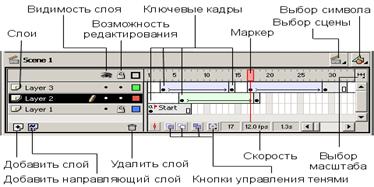
Маркер - вказує на поточний кадр, який відображається у вікні. При кліці на будь-якої кадр, маркер автоматично переміщається на нього.
Шари - ліворуч знаходиться перелік шарів. Під ним існують кнопки, що дозволяють додавати і видаляти шари. Кожен шар можна зробити невидимим і заборонити його для редагування.
Шкала кадрів - поле, де користувач може додавати і видаляти прості і ключові кадри. Якщо викликати контекстне меню (натиснути на праву кнопку миші) на якому-небудь кадрі, можна побачити перелік дій, які можна зробити. На шкалі відображається інформація про кадри, які є ключовими (такі кадри позначаються чорними кружечками), містять дії (буква "а" над кружечком) або мітку (червоний прапорець, після якого йде назва мітки). Колір теж говорить про тип кадрів. Сірий колір - це кадри, які в точності повторюють ключовий кадр (keyframe). Синювата або зеленувата підсвічування говорить про те, що кадри згенеровані Flash. І, нарешті, біле або "порожній" смугасте простір говорять про те, що на цих кадрах нічого немає.
Кнопки управління тінями - це кнопки, що дозволяють відображати сусідні кадри як би через кальку, щоб бачити різницю між попередніми і наступними кадрами. Можна задавати глибину такого відображення по обидві сторони від маркера.
Анімація складається з послідовності кадрів. Кадр може бути як складеним вручну, так і згенерував Flash. Це відноситься до кадрів одного шару. Так як сцени Flash складаються звичайно з декількох шарів, то підсумкові "багатошарові" кадри, можуть містити, як згенеровані, так і "саморобні" шари.
У комп'ютерній анімації існує поняття - ключові кадри (keyframes). Їх назва говорить сама за себе. Це кадри, які Flash не має права змінювати в процесі створення анімації. Користувач задає ці ключові кадри, а проміжні кадри між ними вибудовує Flash. Існує два типи проміжних кадрів - кадри, побудовані на основі зміни геометрії (shape tweening) або кадри, побудовані на зміні символів (motion tweening). І, звичайно ж, кадри можуть бути порожніми, тобто нічого не містити.
Елементарні операції з кадрами:
Вставити порожній ключовий кадр - Insert> Blank keyframe, F7.
Очистити ключовий кадр - Insert> Clear keyframe, Shift-F6.
Вставити звичайний кадр - Insert> Frame, F5.
Видалити кадр - Insert> Remove Frames, Shift-F5.
Символи - одне з ключових понять у Flash. Символом може бути, як найпростіша геометрія або їх об'єднання, так і ціла анімація (movie). Це дозволяє використовувати символи, як потужний механізм створення абстракцій у Flash.
Іноді виникає необхідність показувати вміст якого-небудь шару по частинах, а не все цілком. Стандартний приклад - "висвітлення" частини нічного пейзажу переміщається світловим джерелом ( "ліхтариком" або "прожектором"). Для створення подібних ефектів у програмі Flash передбачені шари-маски (mask layers). Шар-маска, існуючий "сам по собі", ніякого впливу на вид роликів не окажет.д.ля отримання ефекту до шару-масці повинні бути прив'язані один або кілька звичайних шарів. Звичайний шар, прив'язаний до шару-масці, називають маскувати (masked layer).
Є досить велика кількість прийомів, в яких використовуються шари, але в Flash без них просто не можна обійтися по однієї важливої причини: в один момент часу для кожного об'єкта анімації потрібен окремий шар. Поки шар-маска порожній, вміст відповідного маскованих шару взагалі не відображається в готовому ролику. Якщо в будь-якому місці шару-маски нанести заливку (зазвичай це роблять за допомогою інструменту Кисть), то на місці цієї заливки з'явиться вміст маскованих шару. Висловлюючись фігурально, шар-маску можна уявити собі як лист непрозорою папери, яким закритий маскувати шар, а заливки на шарі-масці - як прорізи в цьому аркуші паперу. Колір заливки ролі не грає. Наприклад, якщо написати в маскувати шарі напис "Ласкаво просимо!", А в шарі-масці намалювати прямокутник, як показано на рис.1.3, зліва, то в результаті в готовому ролику побачимо те, що зображено на рис.1.3, праворуч.
Інша важлива застосування шарів складається в ручний векторизації імпортованої піксельної (растрової) графіки. Ця операція зводиться до копіювання зображення з одного шару (або з декількох шарів відразу) на інший шляхом перемальовування найбільш істотних його частин "від руки". Тут важливо, що копіюються шари слід заблокувати, натиснувши кнопку під зображенням замку, а інші шари - не тільки заблокувати, а й зробити невидимими, натиснувши в кожному ще й кнопку під зображенням очі. Імпортоване ж растрове зображення після копіювання видаляється з файлу. В результаті фільм з створеної таким способом векторної (як і все в Flash MX) графікою вимагає істотно менше місця на жорсткому диску.
Векторизацию імпортованої растрової графіки можна провести і за допомогою спеціальної процедури, вбудованої в програму Flash MX. Тоді вона робиться в автоматичному режимі і полягає в пошуку однорідних за кольором областей і заміні їх замкнутими контурами з заливкою того ж кольору. Ясно, що хороший результат може вийти лише для зображень з великими областями однаковою забарвлення без напівтонів.
Як вже стало ясно у Flash є можливість працювати з різними верствами, а й працюючи тільки в одному шарі ми маємо справу з декількома рівнями. Хоча поділу немає, але необхідно чітко уявляти, з яким рівнем ми маємо справу.
Робочий рівень (stage-level): до нього відноситься все, що створюємо в процесі роботи, тобто то, що створили з використанням інструментів малювання. Всі об'єкти цього рівня безпосередньо впливають один на одного.
Накладений рівень (overlay-level): його відміну від попереднього полягає в тому, що йому належать всі самостійні об'єкти. Такі як; готові символи бібліотек - кнопки, анімаційні кліпи, імпортована графіка, нерозбитий текст і перетворені в групи об'єкти робочого рівня. Будь-який об'єкт накладеного рівня розташовується над об'єктом робочого рівня, але в той же час може бути на різних рівнях до об'єктів свого рівня. Говорячи простіше, будь-який об'єкт накладеного рівня можна розташувати таким чином, щоб він знаходився над іншим об'єктом накладеного рівня, або під ним.
Об'єднання - будь-яка фігура з однотонною заливкою і не має кордонів, накладена на іншу фігуру з тими ж характеристиками, після зняття виділення, утворює єдине ціле.
Сегментування - якщо на фігуру буде накладена інша фігура, але з відмінними характеристиками, наприклад іншого кольору, то склеювання не відбудеться. Беручи до уваги математичну основу векторної графіки в Flash ясно, що відбувається віднімання різних характеристик. При спробі виділити складений таким чином об'єкт, простим клацанням миші, ми виділимо лише одну з його частин. Поділ відбудеться і в тому випадку якщо ми, наклавши фігури з однаковими характеристиками, не знімаючи виділення, перемістимо накладену фігуру в сторону від місця накладення. В результаті з фігури залишилася нерухомою, буде вирізаний шматок області, яка збігалася з переміщеної фігурою.
Переваги Macromedia Flash.
У процесі створення Flash-проекту, особливо, коли вже є порівняльний досвід, розробки в інших середовищах малювання графіки, то можна відзначити ряд переваг перед ними, якими по деякій мірі Flash отримав свою популярність:
Використання позначень для елементів, які з'являються більше одного разу.
Об'єднання кадрів в діях переміщення (motion tweens), яке дозволяє автоматично прорахувати деякі проміжні моменти переміщення, для прискорення розробки проектів.
Об'єднання кадрів в діях трансформації (shape tweens), яке дозволяє автоматично прорахувати деякі проміжні моменти трансформації об'єктів, для прискорення розробки проектів.
Скорочення числа різних типів ліній (пунктир, крапки і т.п.). Лінії, намальовані інструментом олівець вимагають менше пам'яті, ніж мазки пензлем.
Використання шарів, для розбивки об'єктів, що перекриваються кліпу.
Скорочення числа різних шрифтів і стилів, шляхом перетворення їх в об'єкти векторної графіки.
Застосування звукового формату mp3, як самого високоякісного і економного музичного формату.
Використання можливості анімації растрових зображень, або для статичних елементів зафарбовування об'єктів і фону.
Застосування сценаріїв (Actions Script) аж до вставки їх в окремі кадри фільму.
Можливість згруповують об'єкти на різних шарах.
Використання вбудованих інструментів для зміни колірних ефектів одного і того ж об'єкта.
Застосування компонента управління проектом Library, який дозволяє швидко знайти будь-який об'єкт і поміняти його властивості.
Можливість вставки в поточний проект раннє створений інший проект.